Это руководство покажет вам, как настроить VPN-туннель между вашим компьютером Cudy и любым другим компьютером. ZeroTier — один из самых простых в настройке VPN-сервисов, который совершенно бесплатен для максимум 50 устройств. Весь процесс, от начала до конца, должен занять всего несколько минут.
1. Создайте ZeroTier Аккаунты
2. Создать сеть
- После входа в ZeroTier перейдите к Сети< /strong> вкладка
- Нажмите «Создать новую сеть», и ваш идентификатор сети будет виден в интерфейсе

3. Выберите Общественный или Частный доступ
Существует два способа управления доступом: публичный или частный
Общедоступная сеть: подключиться может любой, у кого есть идентификатор сети. Это самый простой вариант, но он немного менее безопасен.
<ул>
Частная сеть. Все машины должны быть одобрены через интерфейс ZeroTier, прежде чем они смогут подключиться. Это вариант по умолчанию, и он более безопасен.
<ул>4. Настройка маршрутизатора Cudy
<ул>
<ул>
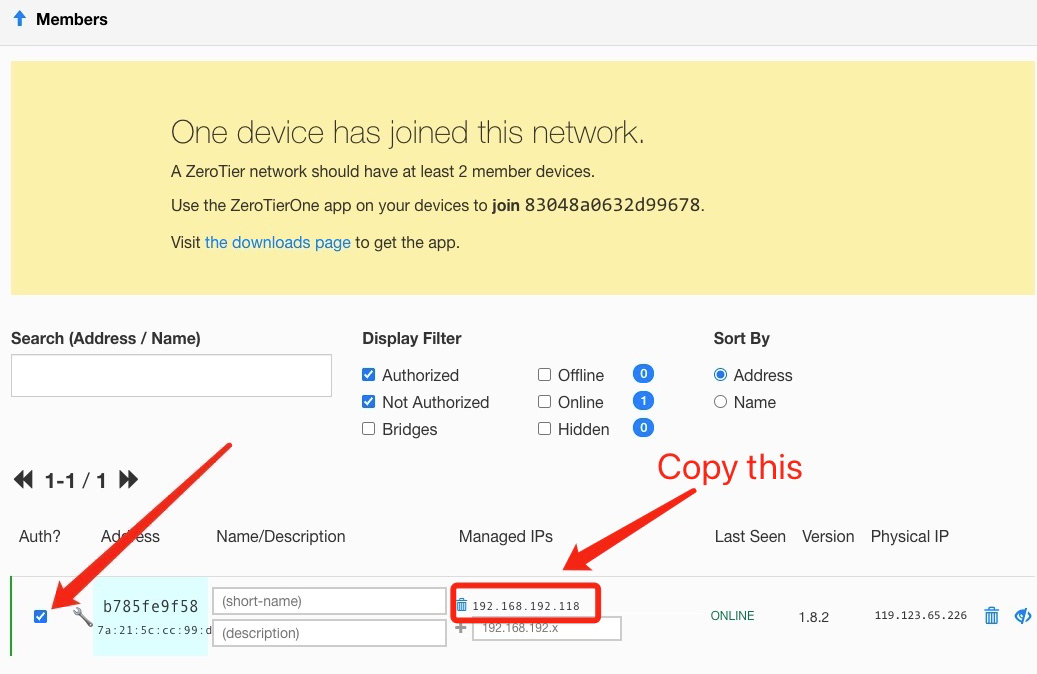

5. Установите приложение ZeroTier
Загрузите и установите приложение ZeroTier на все компьютеры, на которых вы хотите подключиться.
6. Объединение компьютеров в сеть
Когда приложение ZeroTier запущено, нажмите «Присоединиться к сети».
Введите идентификатор сети, полученный на шаге 2, и нажмите Присоединиться. Если вы создали общедоступную сеть, теперь вы должны быть подключены. Если вы создали частную сеть, вам необходимо будет утвердить каждый компьютер в интерфейсе ZeroTier (см. шаг 2).
7. Проверьте подключение
Вы можете проверить, успешно ли вы подключились, нажав Показать сеть в приложении ZeroTier. В статусе должно быть указано "ОК", а флажок "Подключено" должен быть установлен. Вы также можете попробовать выполнить проверку связи с частным IP-адресом другого компьютера, чтобы проверить соединение.
8. Удаленный доступ
Тогда вы можете использовать маршрутизатор cudy для удаленного доступа 192.168.10.1 (192.168.192.118) или подсеть 192.168.10.xxx.

Комментариев: 2
@Gargamel
Dear Customer,
Thank you for contacting Cudy support team.
WR1200 doesn’t support Zerotier funciton. So I suggest you to use other Cudy models. Such as the WR1300.
“Hi, is it possible to run a ZeroTier VPN protocol on Cudy router, model WR1200 V2.0? Because I cannot find that option in menu Protocol in General settings of my router.”
Hi, is it possible to run a ZeroTier VPN protocol on Cudy router, model WR1200 V2.0? Because I cannot find that option in menu Protocol in General settings of my router.